צור קוביות ממוטבות של מצב היברידי
תוכניות השירות לאופטימיזציה של קובייה 'התחלתי', 'מטמון מחשבון', 'סדר פתרון' ו'הפצת נתונים' עוזרות לך לכוונן את הקוביות כדי ליהנות מביצועים טובים יותר.
| תוכנית שירות | נתונים מוחזרים |
|---|---|
| התחלתי | מדדי ביצועי קובייה |
| סדר הפתרון | סדר פתרון של האיברים בקובייה |
| מטמון המחשבון | נתונים העוזרים לך לבחור את הערך הטוב ביותר של מטמון מחשבון לקובייה |
| הפצת נתונים | נתונים העוזרים לך לבחור איזה ממדים להפוך ל-dense ואיזה להפוך ל-sparse |
אופטימיזציה של מדדים התחלתיים בקובייה במצב היברידי
המדדים שתוכנית השירות ההתחלתית עוקבת אחריהם מציגים את רמת הביצועים של המערכת. השתמש במדדים אלה כדי לקבוע את הביצועים ההתחלתיים ואחר כך כדי למדוד את התרומה לביצועים של האופטימיזציות שאתה מבצע בהמשך.
לפני השימוש בתוכנית שירות זו, אתה יוצר תחילה חוברת עבודה של יישום הכוללת המתווה, הגדרות תצורה, תסריטי חישוב ושאילתות שאתה רוצה לכלול בקובייה.
כאשר אתה מריץ את תוכנית השירות, היא בונה את הקובייה, טוענת את קובצי הנתונים שנבחרו, מריצה את תסריטי החישוב שנבחרו ומריצה את השאילתות הכלולות בחוברת העבודה של היישום. חשוב שיהיה לך מדגם מייצג של שאילתות מהמשתמשים שלך.
תוכנית השירות ההתחלתית יוצרת לוח מידע של היישום והתהליכים התפעוליים, מה שיכול לעזור לך לעצב ולמטב את הקובייה. כשאתה מממש שינויים ובונה את הקובייה מחדש, תוכנית השירות ההתחלתית עוזרת לך להשוות איטרציות של שינויי הקובייה. בכרטיסייה Essbase.Stats.Baseline של חוברת העבודה של היישום, תוכנית השירות ההתחלתית מוסיפה טבלאות חדשות עם הנתונים האחרונים לכל חזרה.
הכנה להרצת תוכנית השירות ההתחלתית 'אופטימיזציה של קובייה' בקובייה במצב היברידי
סיים משימות אלה לפני הרצת תוכנית השירות ההתחלתית:
- עצב וצור את חוברת העבודה של היישום שלך.
כדי ליצור חוברת עבודה של יישום, אתה יכול להוריד חוברת עבודה של יישום לדוגמה ולשנות אותה כדי שתתאים לצרכיך. ראה סיור בתבניות הגלריה.
- נקה את גיליונות השאילתות בחוברת העבודה של היישום ממטאדטה של מבט חכם:
- עבור לרצועה של מבט חכם.
- בחר פרטי גיליון ולחץ על מחק.
אם גיליונות השאילתות מכילים מטאדטה משרת אחר, cube designer מציג אזהרה ומשהה את העיבוד עד שאתה משיב.
- שנה את גיליון העבודה Cube.Settings עם ההגדרות הבאות של תצורת היישום:
הגדרה ערך ASODYNAMICAGGINBSO FULL HYBRIDBSOINCALCSCRIPT ללא INDEXCACHESIZE 100M DATACACHESIZE 100M ASODEFAULTCACHESIZE 100 MAXFORMULACACHESIZE 102400 INPLACEDATAWRITEMARGINPERCENT 20 CALCCACHEDEFAULT 200000 LONGQUERYTIMETHRESHOLD -1
הרצת תוכנית השירות ההתחלתית 'אופטימיזציה של קובייה' בקובייה במצב היברידי
תוכנית השירות ההתחלתית מזהה ממדים dense ו-sparse, גודל נתונים (גודל קובצי PAG ו-IND), גודל בלוקים, וגודל מטמוני הנתונים, אינדקסים ומחשבון. בנוסף, היא מספקת מדדים לגבי טעינת הנתונים, החישוב והשאילתא.
כדי להריץ את תוכנית השירות ההתחלתית:
- מהרצועה של Cube Designer, בחר משימות מנהלן > אופטימיזציה של קובייה.
- (אופציונלי) לחץ על התאם אישית כדי לבחור איזה פעולות התחלתיות להריץ.
- בנה קובייה - בנה את הקובייה המוגדרת בחוברת העבודה של היישום וטען את הנתונים בגיליונות הנתונים.
- הרץ תסריטי חישוב - הרץ את תסריטי החישוב המוגדרים בכל אחד מגיליונות החישוב בחוברת העבודה של היישום.
גיליונות עבודה של חישוב רצים בסדר שבו הם מופיעים בחוברת העבודה של היישום. אופטימיזציה של קובייה מתעלם מהמאפיין הרץ חישוב בגיליונות החישוב.
רק תסריטי חישוב שניתן להריץ מ'עבודות' נתמכים עם 'אופטימיזציה של קובייה'. אי אפשר להריץ תסריטי חישוב שתלויים בהקשר הטבלה של המבט החכם הנוכחי (למשל חישובים שמוגדרים באמצעות הפונקציה @GRIDTUPLES או כאלה המשתמשים במשתני החלפה בזמן ריצה המוגדרים עם תגיות <svLaunch>).
- הרץ שאילתות - הרץ את השאילתות בגיליונות השאילתות.
- ייצא הכול - ייצא את כל הנתונים בקובייה לספריית הקובייה. אחרי שנרשמו זמן היצוא וגודל הקובץ, קובץ היצוא נמחק באופן אוטומטי.
- לחץ על צור התחלתי.
אם אין לך גיליון נתונים בחוברת העבודה של היישום, תונחה לבחור קובצי נתונים וכללים מהקטלוג. מומלץ לאחסן את קובצי הנתונים והכללים בספרייה משותפת בקטלוג כדי שהקבצים לא ייאבדו כאשר תבנה מחדש את הקובייה.
בניית הקובייה תימשך זמן מה.
Essbase יוצר את הגיליון Essbase.Stats.Baseline ומוסיף אותו לחוברת העבודה.
- הצג את הגיליון Essbase.Stats.Baseline בחוברת העבודה של היישום.
- הטבלה הראשונה בגיליון העבודה מציגה את הגודל של קובצי טעינת הנתונים, מספר תאי טעינת הנתונים, גודל הבלוק, וגודלי המטמון.

- הצבעים בטבלה ההתחלתית מזהים את סוג האחסון של כל ממד:
- ירוק - ממד dense
- אדום - ממד sparse עם לפחות נוסחה דינמית אחת
- כחול - ממד sparse עם סכימות וללא כל האבות הדינמיים והנוסחאות
- זהב - ממד sparse אחר

- תחת טען וחשב, השורות “תסריט:” הפרטניות מזהות איזה תסריט חישוב רץ הזמן האורך ביותר ולכן דורש אופטימיזציה.

- תחת שאילתא, בלוקים שנקראו, הוא מציג את כמות הנתונים שהשאילתא דורשת.
שינוי ממד דינמי למאוחסן מקטין כמות זו.
- תחת שאילתא, נוסחאות, הוא מציג את מספר הנוסחאות המורצות בשאילתא.
בדוק את סדרי הפתרון של איברים מחושבים ובצע שינויים כדי להקטין את מספר ההרצות של נוסחאות ולשפר את הביצועים, או שקול אחסון של איבר מחושב שמכיל נוסחאות כדי להקטין את מספר ההרצות של נוסחאות ולשפר ביצועים.

- הטבלה האחרונה בגיליון העבודה מציגה את זמן היצוא ואת גודל הקובץ.

- הטבלה הראשונה בגיליון העבודה מציגה את הגודל של קובצי טעינת הנתונים, מספר תאי טעינת הנתונים, גודל הבלוק, וגודלי המטמון.
אופטימיזציה של סדר הפתרון בקובייה במצב היברידי
תוכנית השירות 'סדר פתרון' נותנת תצוגה חזותית של תזרים סדר הפתרון בשימוש ביישום. זה יכול לעזור באבחון בעיות של ביצועי שאילתא הקשורות לנוסחאות.
כדי להריץ את תוכנית השירות 'אופטימיזציה של סדר הפתרון של קובייה':
- מהרצועה של Cube Designer, בחר משימות מנהלן > אופטימיזציה של קובייה.
- לחץ על סדר פתרון.
- הצג את הגיליון Essbase.Stats.SolveOrder של חוברת העבודה של היישום.
השתמש במידע בגיליון Essbase.Stats.SolveOrder כדי להתאים את סדר הפתרון להשגת אופטימיזציה של ביצועי שאילתא. ראה אופטימיזציה של הקובייה למצב היברידי ו-סדר פתרון במצב היברידי.
אופטימיזציה של מטמון המחשבון בקוביית מצב היברידי
תוכנית השירות 'מטמון המחשבון' ממליצה על ההגדרה האופטימלית של מטמון המחשבון בשביל הקובייה.
שימוש בהגדרה הנכונה של מטמון המחשבון יכול לתרום משמעותית לשיפור הביצועים כאשר מחשבים ממדי sparse שלמים בתסריט החישוב. חישוב ממד sparse שלם הוא שיטה לצמצום מספר הבלוקים ששאילתא דורשת.
ערך ברירת המחדל של מטמון המחשבון הוא 200,000 בייט. הערך המרבי הוא 20,000,000 בייט.
את גודל מטמון המחשבון יש להגדיר כך שיהיה בדיוק גדול מספיק כדי להכיל את ממדי sparse שמחושבים בתסריט החישוב. הגדרת מטמון המחשבון לגודל העולה על הנדרש משפיעה לרעה על הביצועים.
- כדי להקטין את כמות הנתונים שהשאילתא דורשת, חשב ואחסן ממד אחד או יותר באמצעות תסריט חישוב.
הבחירה הטובה ביותר היא בדרך כלל הממד הגדול ביותר.
- העבר ממד זה כך שיהיה ממד sparse הראשון במתווה.
אלבוריתם מטמון המחשבון בוחר את ממדי sparse שיש להציב במטמון, כשהוא מתחיל בממד sparse הראשון.
- בנה את הקובייה בלי לטעון נתונים.
הקובייה צריכה להיות בנויה כדי שתוכנית השירות 'מטמון מחשבון' תעבוד.
- הרץ את תוכנית השירות 'מטמון מחשבון'.
תוכנית השירות מציגה את ההגדרה הנכונה של המטמון ליד כל ממד עד 20 MB. מעבר ל-20 MB, היא מציגה 'בלתי ישים'. בדרך כלל אין צורך בהגדרות העולות על שני MB.
- מהרצועה של Cube Designer, בחר משימות מנהלן > מטב קובייה.
- לחץ על מטמון מחשבון.
- הצג את הגיליון Essbase.Stats.CalcCache של חוברת העבודה של היישום. את ההגדרות המומלצות של מטמון המחשבון תוכל לראות בגיליון העבודה Essbase.Stats.CalcCache, בעמודת מטמון מחשבון.
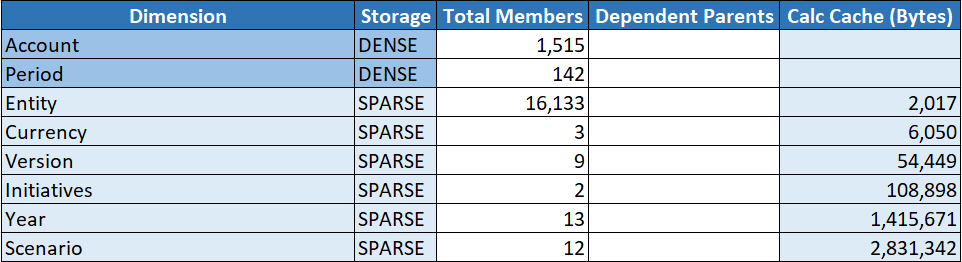
- חפש את הגדרת מטמון מחשבון בגיליון Essbase.Stats.CalcCache, ליד ממד/י sparse שחישבת ואחסנת בשלב 1.
- אם חישבת ממד אחד בשלב 1, הגדר את ברירת המחדל של מטמון המחשבון לערך זה. אם חישבת יותר מממד אחד בשלב 1, בחר את הערך הגבוה ביותר של מטמון מחשבון מבין הערכים שחישבת.
הוסף ערך זה לקטע 'הגדרות יישום' של גיליון העבודה Cube.Settings. לחלופין, תוכל להגדיר את הערך בהגדרות תצורת היישום בממשק האינטרנט של Essbase. מומלץ לעגל כלפי מעלה כדי לאפשר קצת יותר מקום.
אופטימיזציה של הפצת נתונים בקוביית מצב היברידי
תוכנית השירות 'הפצת נתונים' עוזרת לך להבין טוב יותר את הנתונים ביישום ומאפשרת לך בכך לקבל החלטות חשובות איך למטב את הקובייה שלך.
- איזה ממדים להפוך ל-dense ואיזה להפוך ל-sparse.
ממדים dense מגדירים את הבלוקים ביישום של אחסון בבלוקים. באופן אידיאלי, בלוק צריך להכיל ממדים עם רוב הנתונים ולייצג את מתווה השאילתא השולט ליישום זה. ליישומים של דיווח כספי, פירוש הדבר הוא בדרך כלל שממדי הזמן והחשבון צריכים להיות dense.
- איזה ממדים לחשב ולאחסן באמצעות תסריט חישוב.
אחד הגורמים המשפיעים על הביצועים של שאילתא הוא מספר הבלוקים שהשאילתא דורשת. אם מספר הבלוקים הנדרשים גבוה מדי, ביצועי השאילתא נפגעים. כדי להקטין את מספר הבלוקים הנדרשים, חשב מראש איברי רמה עליונה של ממד sparse אחד או יותר. ראשית, הגדר את התכונה אחסון ממד של האיברים העליונים כתכונה מאוחסנת (אחסן או אל תשתף לעולם), ואחר כך הרץ תסריט חישוב שמסכם ממד זה באמצעות CALC DIM או AGG.
- באיזה ממדים להשתמש כממד המשימה בפקודה FIXPARALLEL.
למיטוב תסריט החישוב המשמש לסכימת ממדי sparse המאוחסנים, השתמש בפקודה FIXPARALLEL. חשוב לבחור את ממדי המשימות הנכונים. ממד משימה הוא הממד הקובע איך החישוב מפוצל להליכי משנה ומורץ במקביל. ממד sparse אחד או יותר צריכים להכיל את רוב הנתונים כדי לצמצם משימות ריקות, ובאופן אידיאלי נתונים אלה צריכים להיות מחולקים באופן אחיד.
- מהרצועה של Cube Designer, בחר משימות מנהלן > אופטימיזציה של קובייה.
- בחר הפצת נתונים.
תהליך זה עשוי להימשך זמן רב, במיוחד על מודלים גדולים.
- צג את גיליון העבודה Essbase.Stats.DataDist.

